A Vision változásérzékelővel valós időben felügyelheti állomásait a vizuális változásokra és eseményekre.
Ebben a cikkben megtudhatja:
- Hogyan kell beállítani a Change Detector-t
- A Change Detector használata egy alkalmazásban
- Hogyan állítsa be a Change Detector beállításait
Mielőtt elolvassa ezt a cikket, olvassa el a Bevezetés a Vision használatába című részt, hogy megismerje a Vision funkcióit és követelményeit, valamint útmutatást kapjon a kamera beállításához.
Változásérzékelő áttekintése
A Change Detector segítségével a kamera adatfolyamának előre meghatározott régióit figyelheti a valós időben bekövetkező változásokra. Ezeket a változásokat vagy eseményeket aztán felhasználhatja az alkalmazáson belüli logika felépítéséhez.
A Change Detector beállítása
Miután befejezte a kamera konfigurációjának beállítását, egy ilyen állomás videostreamjét kell látnia:
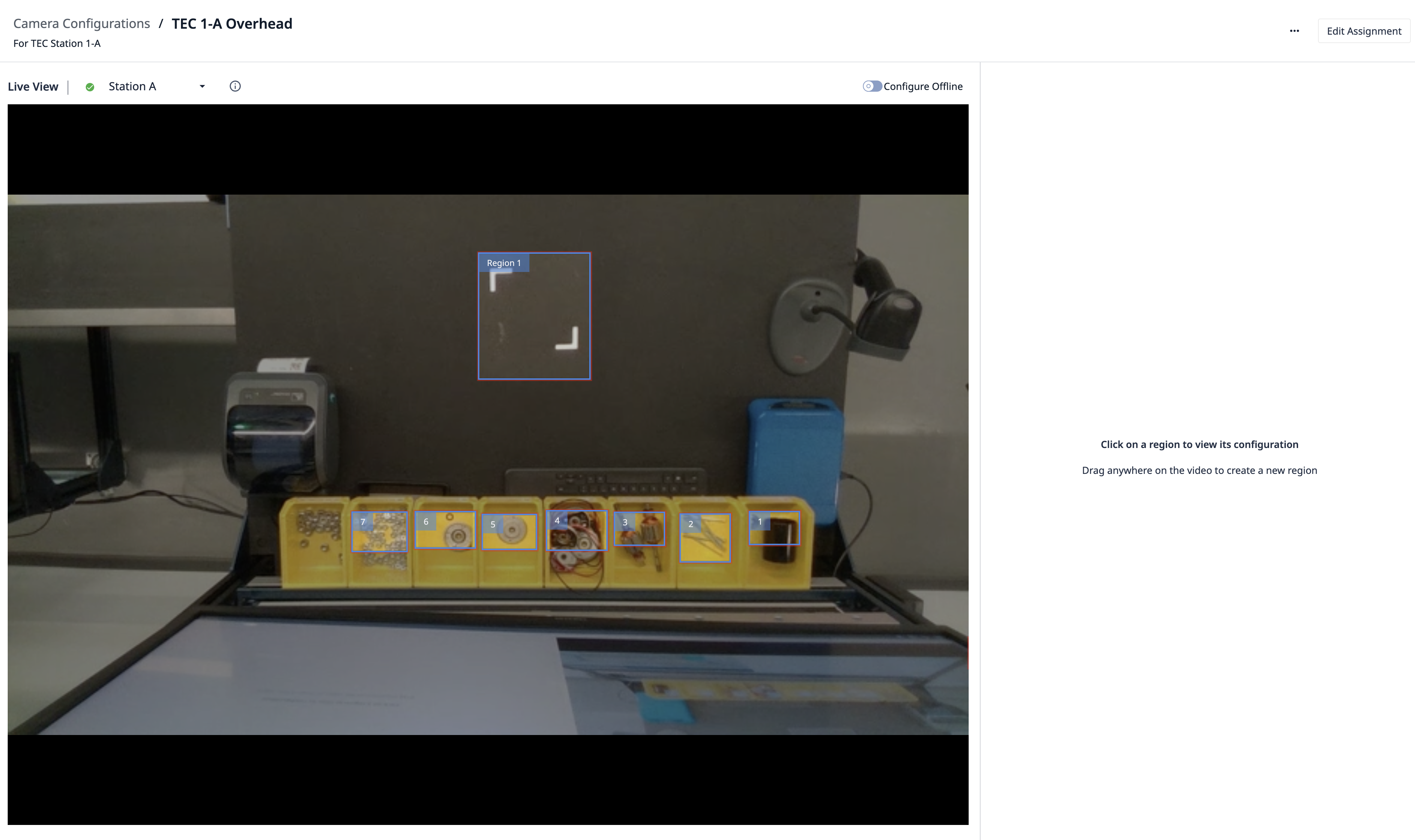
A változásérzékelő beállításához ki kell választania azt a régiót, amelyet változásokra szeretne figyelni. Ehhez kattintson és húzza az egeret a régió meghatározásához:
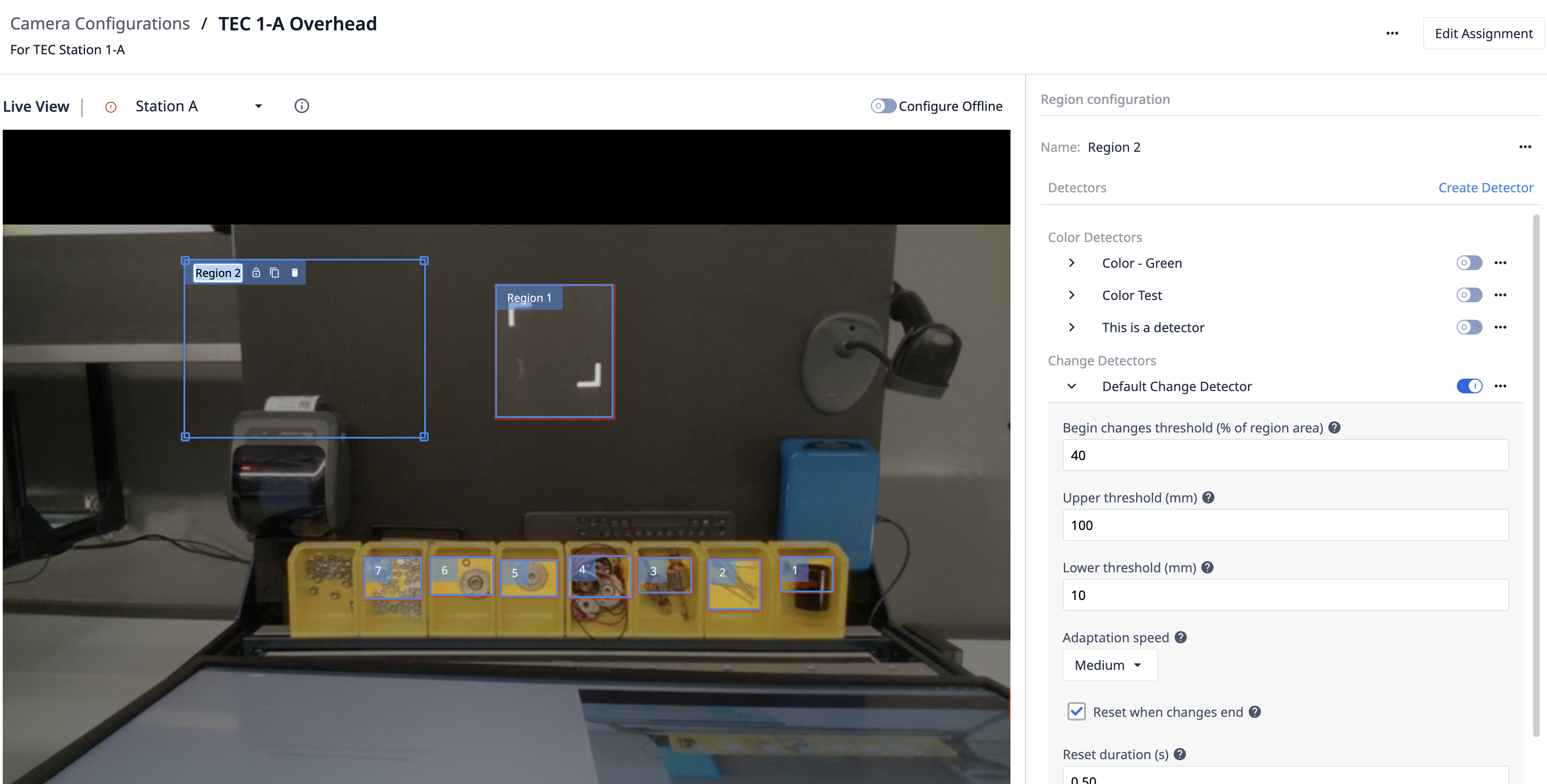
Ezután adjon nevet a régiónak.
Ezután próbáljon meg változtatást végrehajtani ebben a régióban, például úgy, hogy beleteszi a kezét.
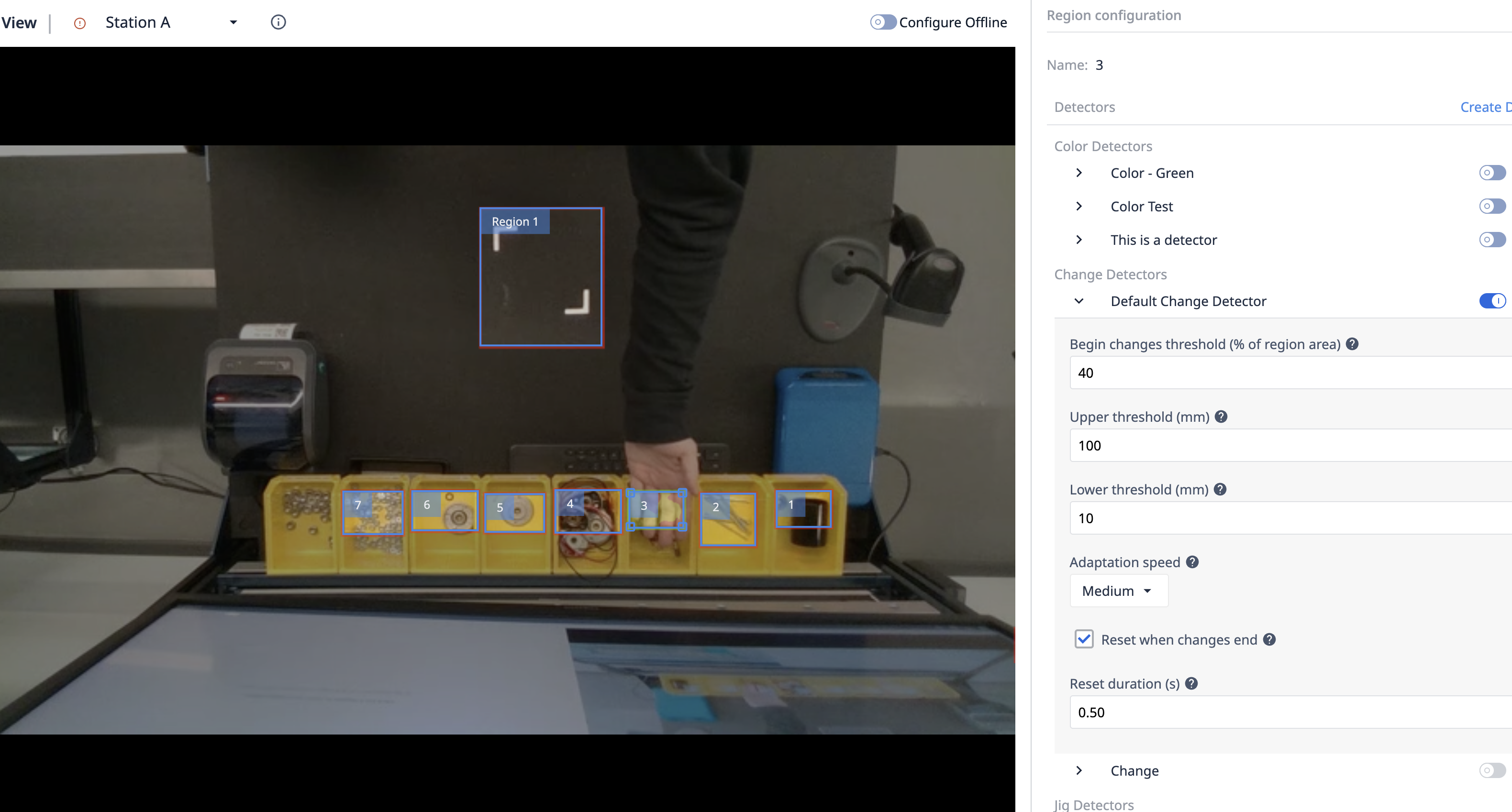
Amint a fentiekben látható, a Változásérzékelő régió színe megváltozott, ami azt mutatja, hogy az érzékelő változásként rögzítette.
A régió a Változások kezdete küszöbérték alapján zöldre változik. Ha ez a küszöbérték 50%, akkor a régió legalább 50%-án érzékelt változásnak kell bekövetkeznie ahhoz, hogy a szín pirosról zöldre változzon. Ezen a ponton egy esemény fog elindulni abban az alkalmazásban, amely ezt a kamerakonfigurációt használja.
Próbálja meg beállítani a Kezdődő változások küszöbértékét és a régió méretét, hogy a régió zöldre változzon, amikor a keze a régión belül van.
A változásérzékelő használata egy alkalmazásban
Váltson át az alkalmazásszerkesztőre, és hozzon létre egy új Device Output Trigger (eszköz kimeneti kiváltó) eszközt.
A Speciális eszköz allista alatt megjelenik az Összes kamerakonfiguráció. Válassza ki a Kamera konfigurációt a legördülő listából.
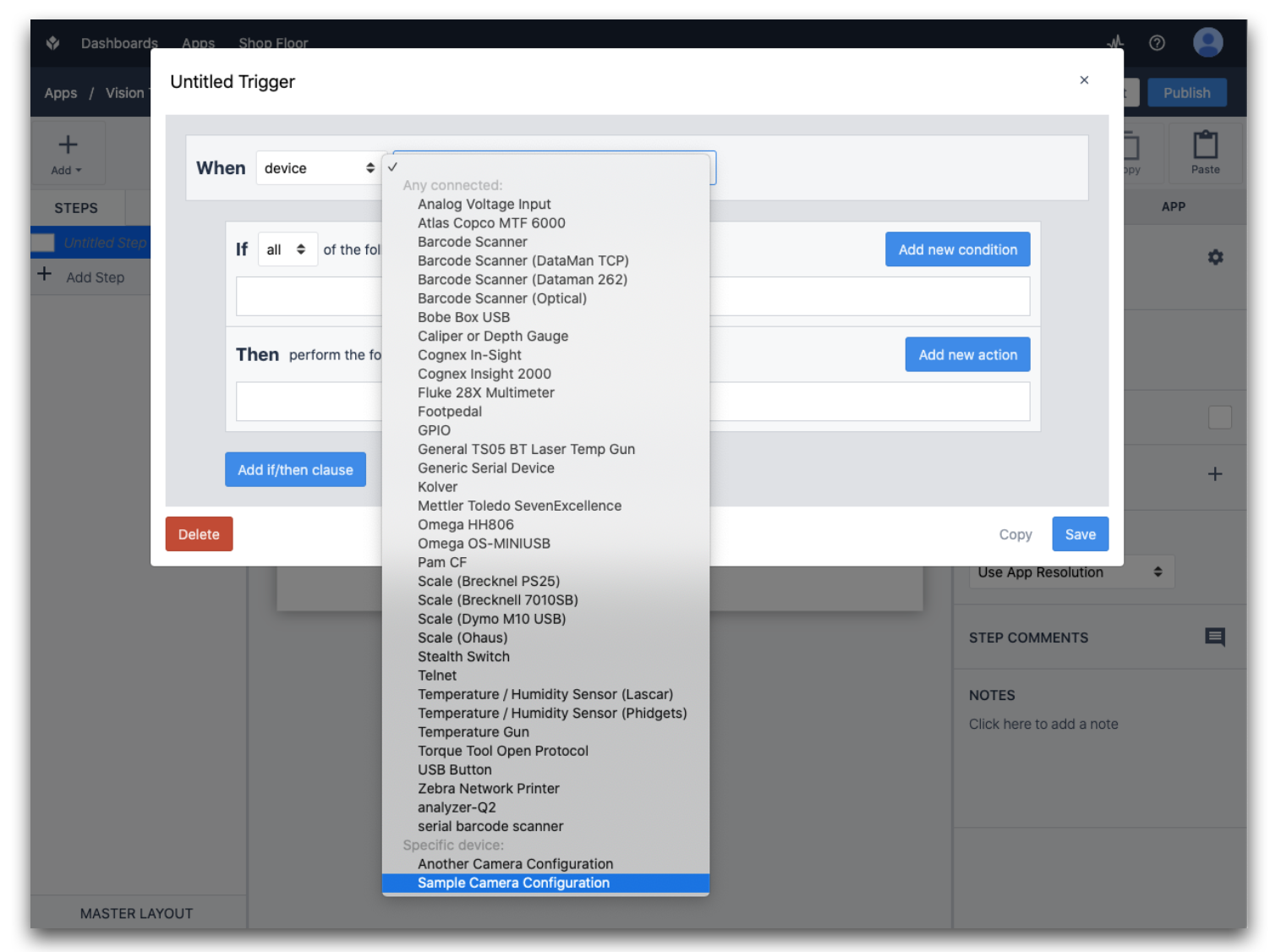
Vegye figyelembe, hogy a Speciális eszköz rész lehetővé teszi több kamera használatát ugyanabban az alkalmazásban. Minden állomásnak, amely ezt az alkalmazást futtatja, rendelkeznie kell a kamera számára kiválasztott specifikus Kamera konfigurációval. Ellenkező esetben az alkalmazás futtatásakor figyelmeztetés jelenik meg.
Most megjelenik egy legördülő menü különböző eseményekből, amelyek alapján a kiváltó programot futtathatja:
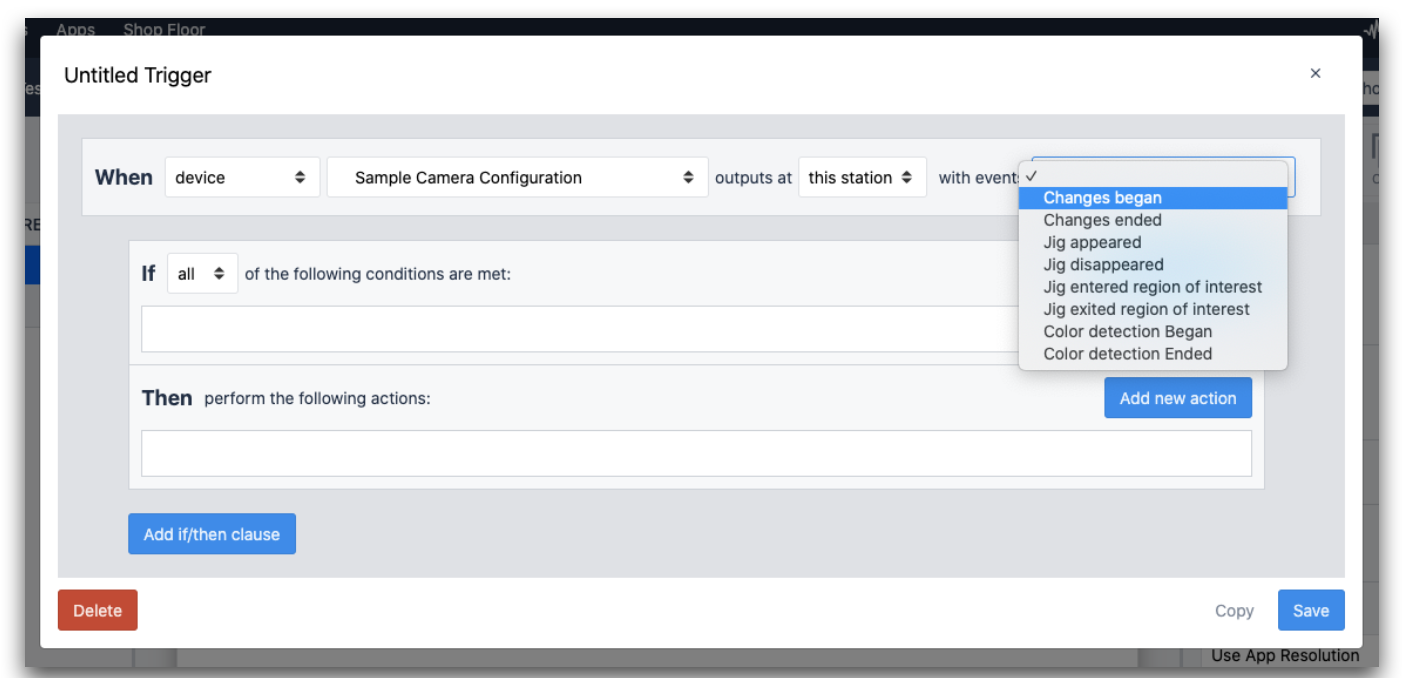
Ehhez a példához válassza a Változások megkezdése lehetőséget az események listájából.
Ezután adjon hozzá egy kiváltó műveletet az Üzenet megjelenítése, amikor a Változásérzékelő észleli az eseményt. Az Eszköz kimeneti adatai tartalmazni fogják a régiónak adott nevet:
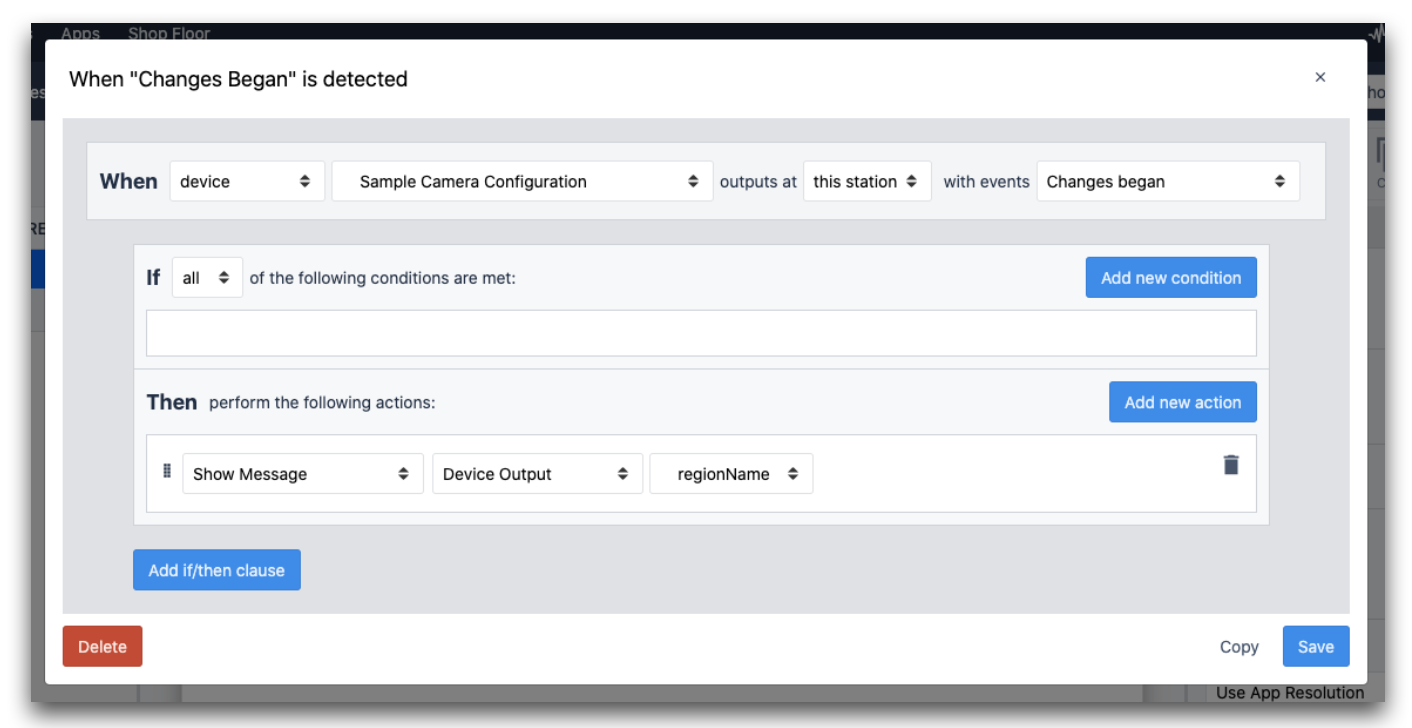
Most mentse el a kiváltó műveletet. Az alkalmazás futtatása előtt adjunk hozzá egy Vision Camera Widgetet, hogy az alkalmazáson belül megjelenítse a kamerakonfiguráció videostreamjét.
Ehhez válasszuk a Kamera, majd a Vision Camera menüpontot:
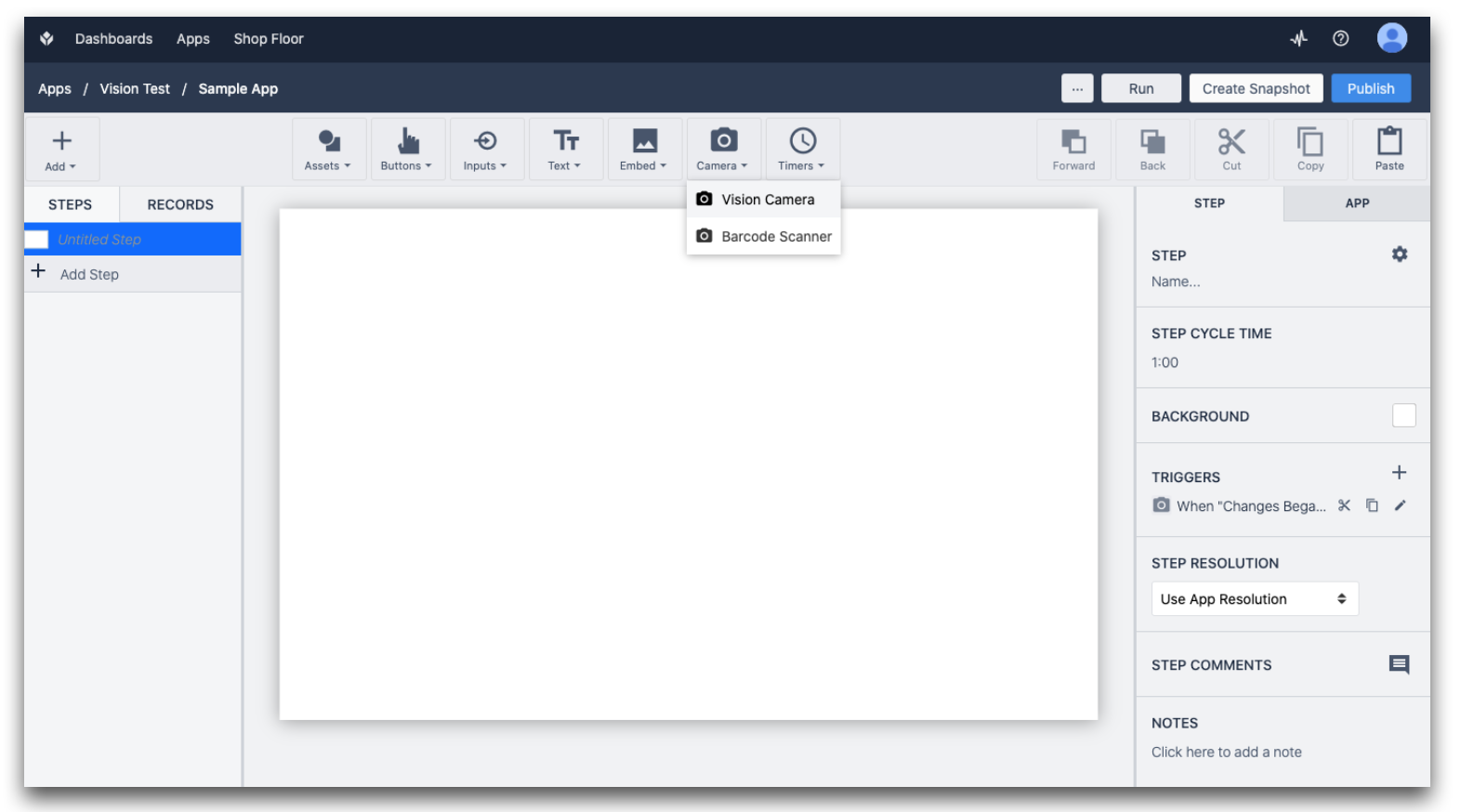
Kattintsunk és húzzuk a Widget méretének és elhelyezésének beállításához.
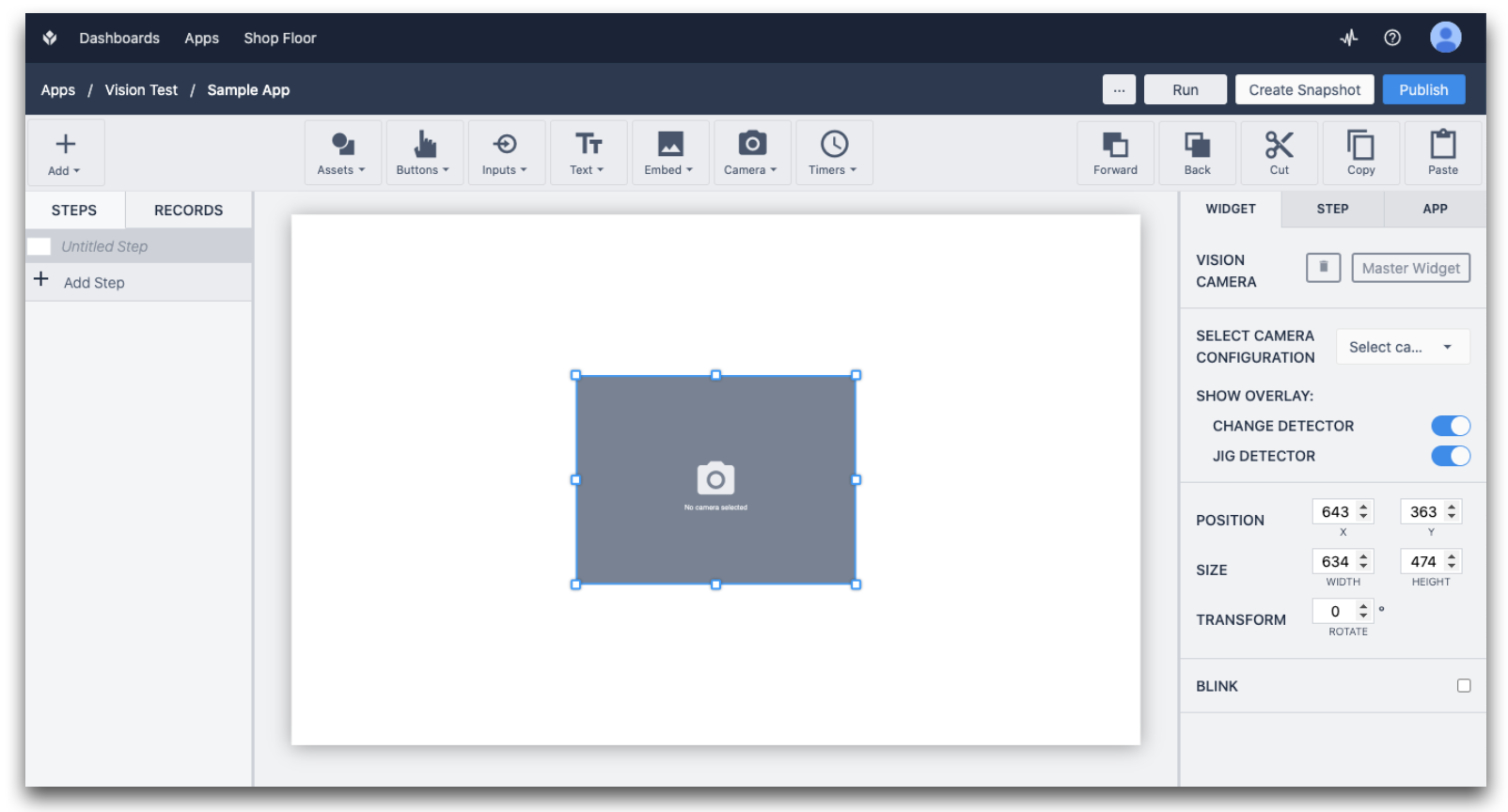
A jobb oldali panelen válasszuk ki a kamerakonfigurációt.
The Show Overlay option allows you to disable showing the regions on top of the video. Keep this enabled for now.
Végre itt az ideje, hogy futtassa az alkalmazást. Futtassa azt azon az állomáson, amelyhez hozzárendelte a Camera Configuration-t.
Amikor megnyitja a lépést a Vision Camera Widget-tel a lejátszóban, látni fogja a kamera videó streamjét:
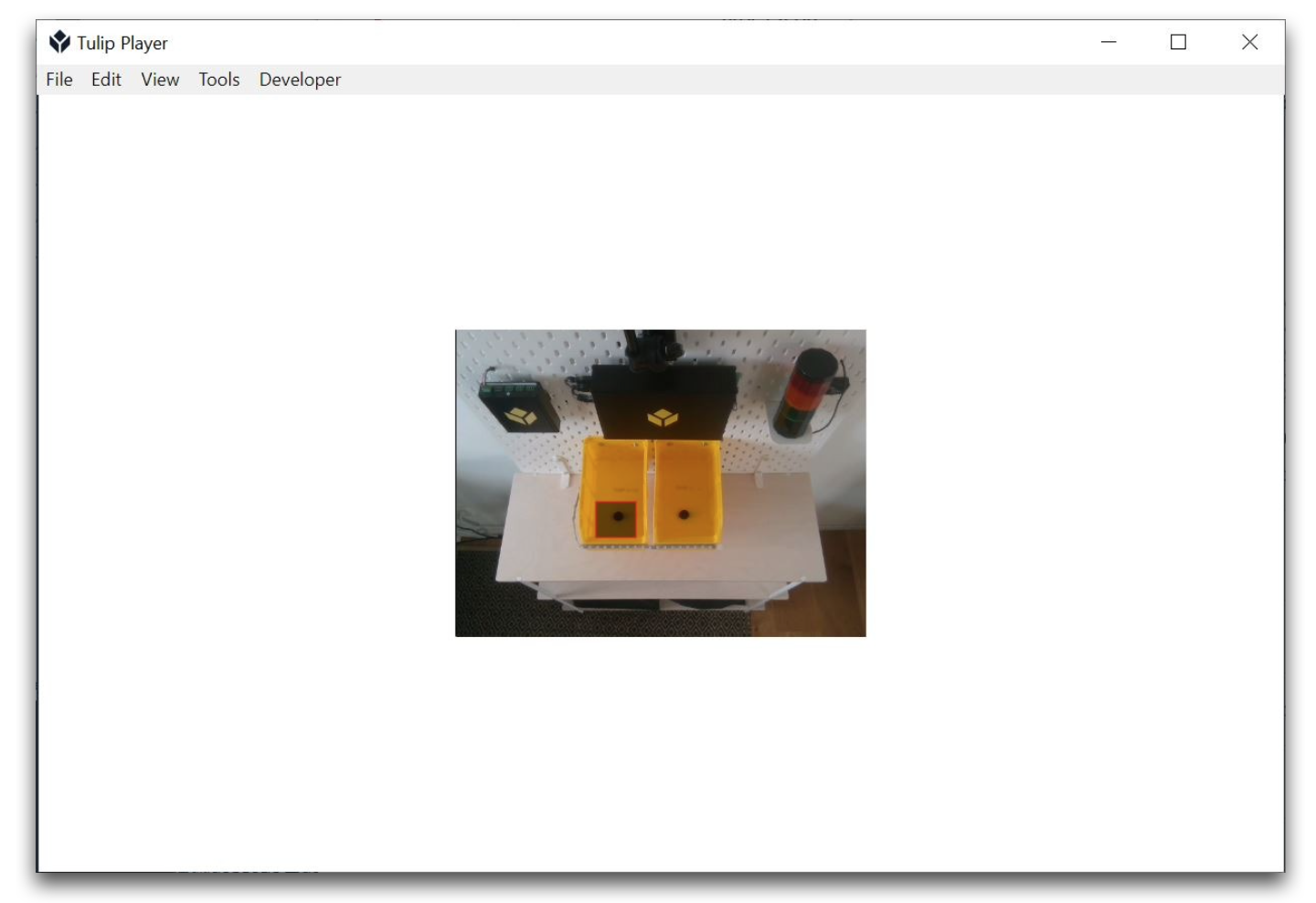
Amikor a kezét a régió belsejében mozgatja, a régió zöldre változik, és megjelenik a régió nevét tartalmazó üzenet:
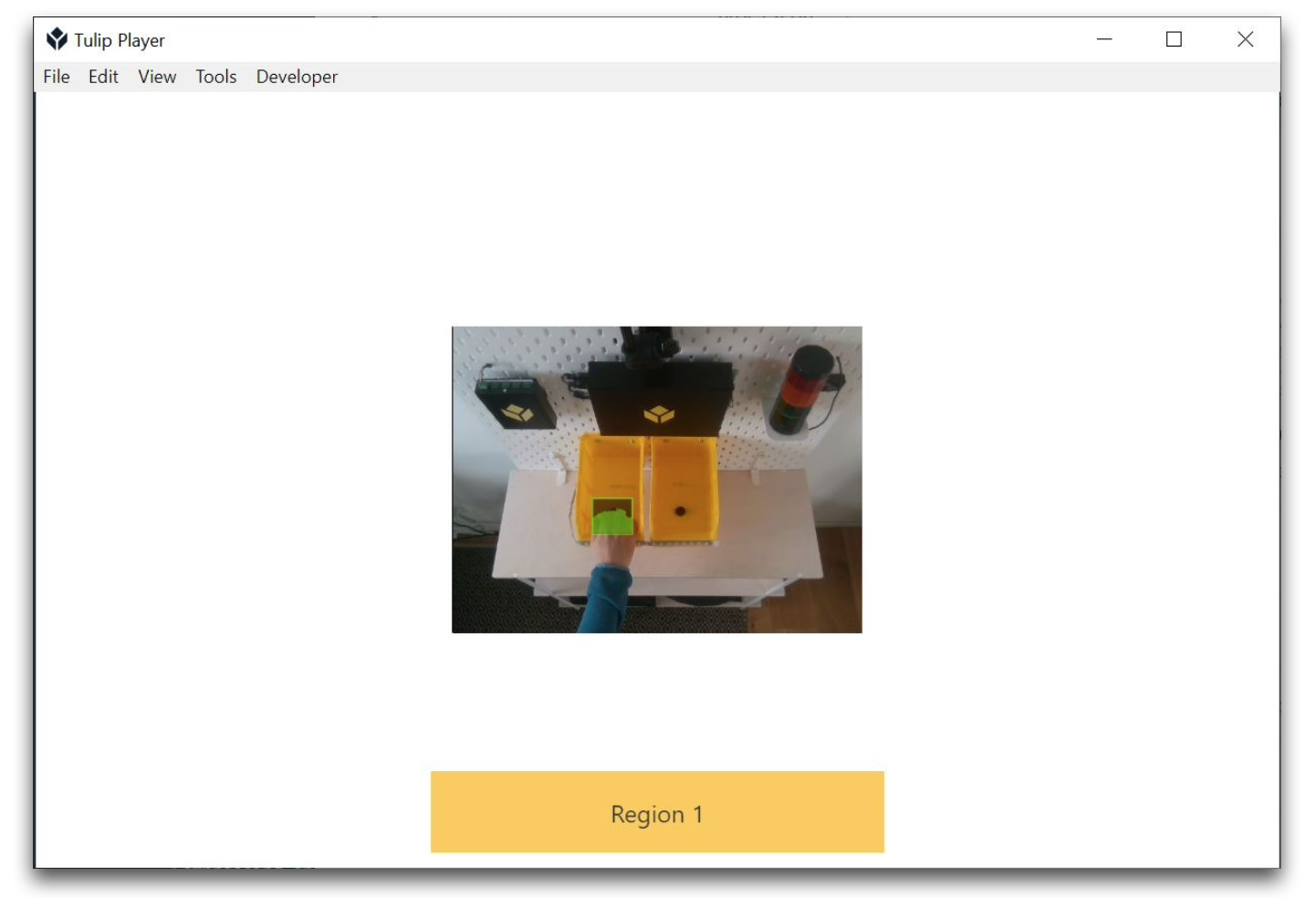
Az érzékelő régió beállításainak módosítása
Valószínűleg módosítania kell egy Régió beállításait, hogy az Ön felhasználási esetének megfelelő eredményeket kapjon. A régió beállításainak szerkesztéséhez kattintson a Kamera konfigurációjára, és válassza ki a módosítani kívánt régiókat.
A következő beállítások állnak rendelkezésre:
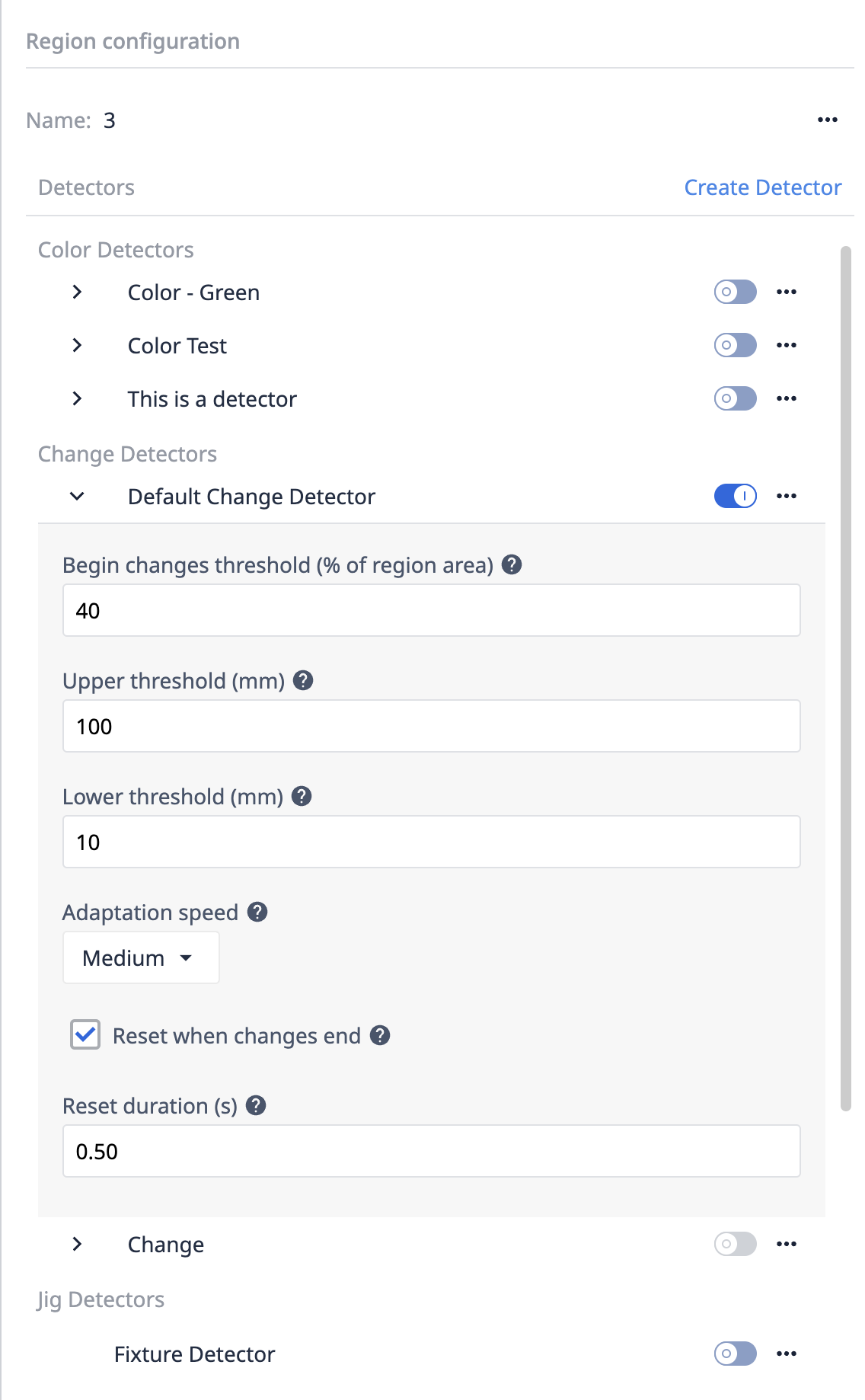
Változások kezdete Küszöbérték
Ez a régió területének az a százalékos aránya, amelynek meg kell változnia ahhoz, hogy a Változások megkezdése esemény bekövetkezzen. Ha például kisebb régióval rendelkezik, és a keze várhatóan teljesen lefedi a régiót, akkor ezt az értéket magasabbra, például 70%-ra állíthatja.
Felső és alsó küszöbérték
Ez határozza meg a megfigyelni kívánt mélységtartományt.
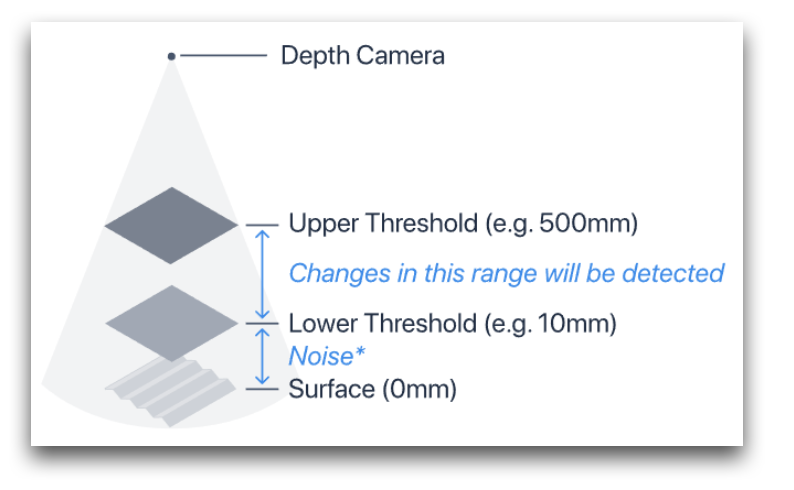
A Felület az, amit a mélységkamera a Régió belsejében rögzít. A fenti példaképünkön ez a sárga tároló. A Felső és az Alsó küszöbértéket is ehhez a felülethez viszonyítva állítjuk be.
A kamerához a felső küszöbértéknél közelebbi objektumokat a Change Detector figyelmen kívül hagyja. (Pl.: Ha a kezelő karja a régió felett mozog, nem fog eseményt kiváltani.)
Hasonlóképpen, a kamerától az Alsó küszöbértéknél távolabb lévő objektumok -- és ami még fontosabb, a zaj -- szintén figyelmen kívül maradnak. A technikai korlátozások miatt a mélységmérő kamera által jelentett adatokban zaj van. Minél távolabb van a régió a kamerától, annál nagyobb lesz a zaj. Ha villódzást lát a régióban, növelje az Alsó küszöbértéket.
Adaptációs sebesség
Az adaptációs sebesség azt jelöli, hogy a régió milyen gyorsan alkalmazkodik a zajhoz és az olyan változásokhoz, amelyek túl kicsik ahhoz, hogy Changes Began eseményeket váltsanak ki. Vegye figyelembe, hogy az Alkalmazkodás nélkül beállítás esetén a zaj és a kis változások idővel felhalmozódnak.
Reset When Changes End (Visszaállítás, amikor a változások befejeződnek)
Ha engedélyezve van, ez a beállítás robusztusabbá teszi a későbbi változások észlelését abban az esetben, ha a régió tartalma a Változások vége esemény bekövetkezése után is megváltozik.
Visszaállítás időtartama
A régió visszaállításához szükséges idő. Az alaphelyzetbe állítás ideje alatt nem történhetnek Változások kezdete események.
További olvasmányok
- A Jig Detector használata
- A színérzékelő használata
- A Vision Camera Widget használata alkalmazásokban
- A Pillanatkép funkció használata alkalmazásokban
- Hardveres ajánlások a Vision számára
Megtalálta, amit keresett?
A community.tulip.co oldalon is megteheti, hogy felteszi kérdését, vagy megnézheti, hogy mások is szembesültek-e hasonló kérdéssel!

